Hóa đơn Netflix tiếp theo của bạn sẽ cao hơn một vài đô la. Vì bạn sẽ trả nhiều tiền hơn để phát trực tuyến các chương trình và phim yêu thích của mình, hãy đảm bảo rằng bạn sẽ nhận được giá trị tiền của mình. Dưới đây là một số mẹo và thủ thuật để tận dụng tối đa Netflix.

Tìm chương trình nhanh hơn
Phần yêu thích nhất của tôi khi định cư vào một buổi tối của Netflix là chọn xem gì. Vợ tôi và tôi nhanh chóng bị lạc trong lưới hình thu nhỏ vô tận của Netflix. Chúng ta trở nên tê liệt bởi sự lựa chọn. Có nhiều trang web cố gắng hiểu ý nghĩa của danh mục chương trình và phim khổng lồ của Netflix, nhưng hai trong số các mục yêu thích của tôi là Flixable và JustWatch. Mỗi trang web hiển thị cho bạn những gì mới và phổ biến trên Netflix với các bộ lọc hữu ích cho phép bạn đi sâu vào tìm thứ gì đó để xem. Và như một phích cắm không biết xấu hổ, cho phép tôi đề nghị bạn dùng thử Netpicks của CNET để tìm những gì cần xem.
Mở khóa các thể loại ẩn
Netlfix hiển thị một số ít các thể loại - phim hài và phim truyền hình thực tế và lãng mạn - nhưng có hàng trăm ẩn dưới bề mặt. Bạn có thể tìm kiếm thủ công bằng cách tra cứu mã cho từng tiểu thể hoặc sử dụng tiện ích mở rộng Chrome để truy cập chúng. Tìm hiểu cách truy cập các danh mục thể loại ẩn của Netflix.
Phím tắt cho người xem máy tính xách tay
Nếu máy tính xách tay của bạn là màn hình Netflix, thì có một số phím tắt hữu ích bạn cần biết:
- Thanh không gian hoặc Enter : chuyển đổi tạm dừng / phát
- Nhấn phím mũi tên phải / trái : bỏ qua trước / sau 10 giây
- Nhấn và giữ mũi tên phải / Phím mũi tên trái : tua nhanh / tua lại (nhấn phím cách hoặc Enter để bắt đầu phát tại vị trí mới)
- Phím mũi tên lên / xuống : tăng / giảm âm lượng
- Phím M : tắt tiếng / bật tiếng
- Phím F : chuyển toàn màn hình
Xóa các bản lề lúng túng
Các bản lề lúng túng của bạn không cần phải dính xung quanh. Bạn có thể xóa những khoảnh khắc yếu đuối và nỗi nhớ khỏi lịch sử của mình để loại bỏ bất kỳ cơ hội xấu hổ nào trong tương lai. Và khi làm như vậy, bạn sẽ cải thiện các đề xuất từ Netflix vì nó sẽ không sử dụng bản lề Fuller House gần đây của bạn làm hướng dẫn cho các đề xuất trong tương lai. Tìm hiểu cách xóa chương trình từ lịch sử Netflix của bạn.

Dừng tập tiếp theo từ tự động phát
Một khi bạn bắt đầu, nó có thể khó dừng lại. Nếu bạn thấy thói quen vùi dập Netflix của mình đang vượt khỏi tầm kiểm soát vì Netflix bắt đầu tập tiếp theo của chương trình ngay sau khi hoàn thành tập hiện tại, bạn có thể chấm dứt các cách tự động phát. Chuyển đến trang Tài khoản của bạn, nhấp vào Cài đặt phát lại trong phần Hồ sơ của tôi và tự động tắt Phát tập tiếp theo . Bạn có thể tắt tự động phát cho mỗi hồ sơ, điều đó có nghĩa là bạn có thể tiếp tục các cách chơi của mình nhưng tắt nó cho tài khoản của con bạn.
Không tham gia quảng cáo
Nếu bạn đang xem đoạn giới thiệu cho các chương trình Netflix khác ở giữa các tập của phiên bản tự động phát, thì bạn có thể vô hiệu hóa các quảng cáo nội bộ thử nghiệm này và chuyển sang tập tiếp theo. Netflix kiểm tra các tính năng khác nhau theo thời gian trên các phân khúc người đăng ký khác nhau và bạn có thể từ chối các thử nghiệm như vậy. Tìm hiểu cách từ chối quảng cáo Netflix.
Tải chương trình để đi
Netflix cho phép bạn tải xuống các chương trình để bạn có thể xem khi đang di chuyển. Tôi đặc biệt mong muốn bạn làm việc trong việc tải xuống chương trình Netflix vào thói quen đóng gói của bạn cho bất kỳ chuyến đi xe gia đình nào dài hơn hai giờ. Tìm hiểu cách tải xuống chương trình Netflix.










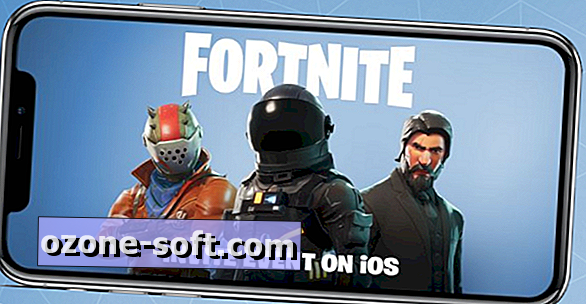


Để LạI Bình LuậN CủA BạN